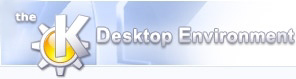
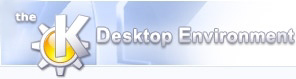 | Indgangsdialog |
| forrige | Dialoger | næste |
Her skriver du et nyt udtryk i en tabelcelle eller ændrer eksisterende indgange og deres egenskaber. Der er adgang til dialogen når en celle er markeret og du vælger menuen -> eller fra knappen i dialogen for tilfældigt spørgsmål.
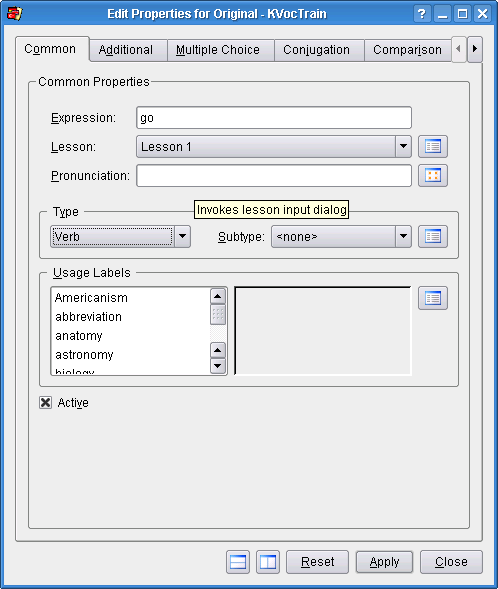
Indeholder dine ord.
Vælger den ønskede lektion.
Knappen i højre side kalder også dokumentegenskaber siden frem hvor du kan indtaste en ny lektion.
I dette felt kan de beskrive hvordan ordet udtales.
Dette kan gøres enten ved brug af almindelige simple ascii-tegn og måske en flot og meget personlig fonetisk beskrivelse eller bedre endnu ved brug af det international fonetiske alfabet. Knappen i højre side kalder en dialog frem hvor du kan vælge alle tegnene der tilhører dette alfabet.
Lader dig vælge en af de prædefinerede typer for dit udtryk. Hvis du ændrer type for en indgang, vil alle de andre indgange i den række blive tilknyttet den nye type.
Se tabellen over alle tilgængelige typer.
Nogle typer inkluderer også undertyper. Hvis der ikke er en tilgængelig undertype er dette felt deaktiveret.
Hver indgang i en række kan have en forskellig undertype. Dette er nyttigt navneord idet kønnet for et navneord kan være forskelligt i forskellige sprog.
Knappen til højre for dette felt kalder den tilsvarende side fra dokumentegenskaber-dialogen så du kan indtaste en ny type med det samme.
En eller flere brugsetiketter kan vælges til at beskrive den sædvanlige brug for udtrykket, f.eks. medicin eller kemi.
Knappen til højre kalder også den tilsvarende side fra dokumentegenskaber-dialogen til at indtaste en ny brugsetikette.
Hvis du har en IPA-duelig skrifttype installeret skulle din dialog se sådan her ud:
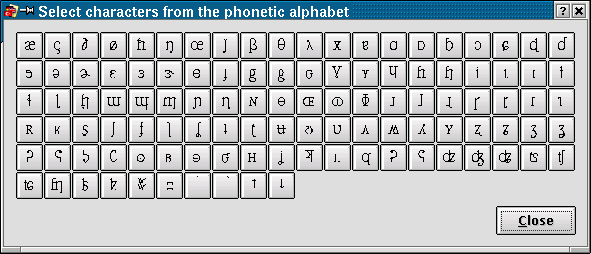
Hvis du ikke har en sådan skrifttype, kan du finde et link til en fri en i afsnittet om visnings-indstillinger.
For de fleste af disse felter er der også specielle spørgsmål.
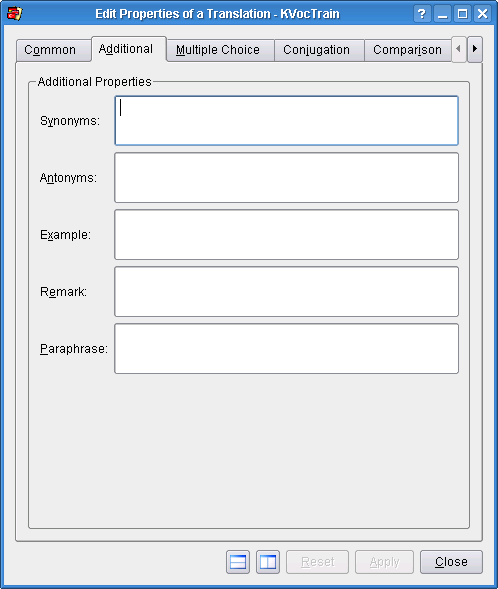
Her kan du indtaste ord der har den samme betydning som udtrykket. Der er også en spørgsmålstype for dette udtryk.
Dette er for ord der har den modsatte betydning. Dette felt kan der også spørges til.
Derudover kan du indtaste et eksempel på en sætning for udtrykket. Der er en simpel spørgsmålstype som giver dig indholdet af dette felt men med prikker i stedet for det ord det drejer sig om.
Dette er et frivilligt felt til at gemme yderligere information.
Her kan du indtaste en beskrivelse med andre ord. Der er også en spørgsmålstype for dette udtryk.
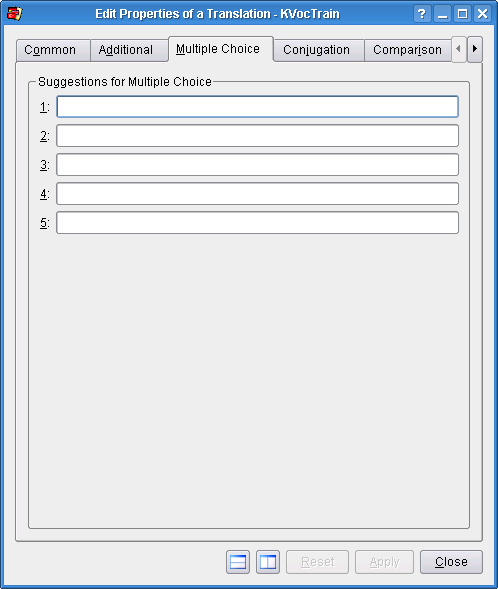
Hvis du ønsker at lave effektive multiple choice spørgsmål, er det godt at tilbyde udtryk der ligner det rigtige svar for at gøre det sværere. Hvis du ikke gør det, har KVocTrain ikke andre muligheder end at lave sådanne spørgsmål med tilfældigt valgte udtryk, som er temmelig nemme at gætte. Du kan indtaste op til fem udtryk med henblik på dette.
Denne side er kun tilgængelig når du har valgt verbum som ordtype.
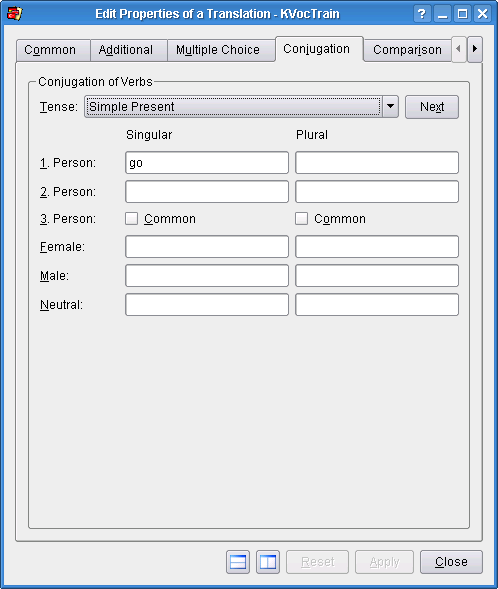
For hver tid som KVocTrain kender, kan du indtaste bøjningerne af verbet for de forskellige personer. Tiden kan vælges fra listen. Efter at have gjort dette bliver indgangsfelterne opdateret tilsvarende.
Idet nogle sprog ikke skelner i 3. person flertal kan du bruge afkrydsningsfeltet til det formål.
søger efter den næste tid med allerede indtastede bøjninger.
Denne side er kun tilgængelig når du har valgt adjektiv som ordtype.
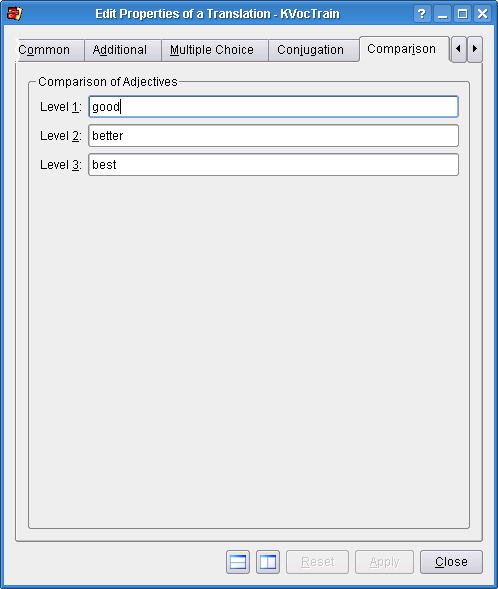
Her indtaster du sammenligningsformerne for adjektivet.
For nogle egenskaber er det muligt at sætte værdier op fra originalen eller til originalen. For eksempel kan du have et niveau hvor der spørges efter oversættelsen (= > fra originalen). Det modsatte er niveauet hvor der spørges efter den originale når en af oversættelserne er givet (= > til originalen).
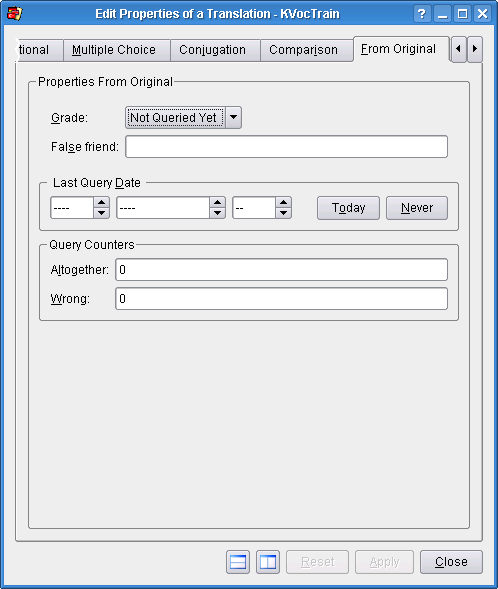
Indeholder det aktuelle niveau for dette udtryk.
Sommetider er der et ord på et fremmed sprog, der ser ud som et ord i dit indfødte sprog, så du tror det må samme betydning, men rent faktisk ikke har det.
Indtast sådanne ord i dette felt.
Dette er datoen da indgangen senest blev spurgt efter. Hvis den aldrig er spurgt efter endnu, ser du kun .
Af behagelighedsgrunde er der to knapper til at sætte den til den aktuelle dato eller nulstille til “aldrig spurgt”.
Af interne grunde er det ikke muligt at gemme datoer fra før August 12 1999 med alle versioner af KVocTrain. Versions 0.8 og senere har ikke dette problem.
Viser hvor ofte der blev spurgt til denne indgang.
Viser det antal gange du ikke kendte det rigtige svar.

Hvis du skal indtaste en masse ord, ønsker du måske at placere hovedvinduet ved siden an indgangsdialogen og bruge hele skærmen. Du kan gøre dette manuelt eller bruge en af de to knapper i forneden (se billedet ovenfor). Den til venstre ændrer størrelse på vinduerne til en optimal højde og placerer dem oven på hinanden. Den anden placerer dem tilsvarende ved siden af hinanden.
Efter at have lukket indgangsdialogen vender hovedvinduet tilbage til sin tidligere position og størrelse.
| forrige | hjem | næste |
| Indstillingsdialogen | op | Spørge dialoger |